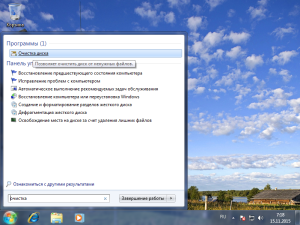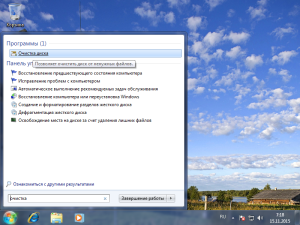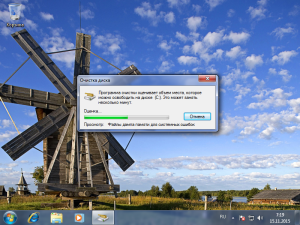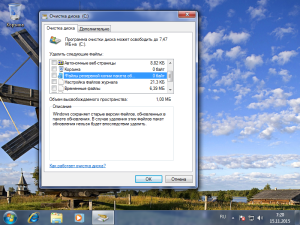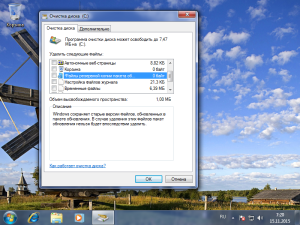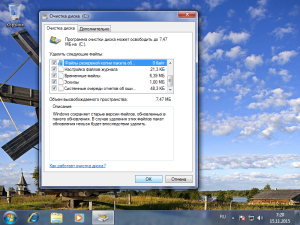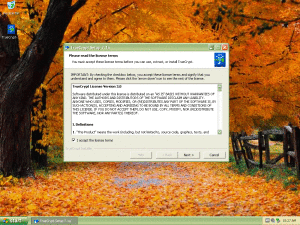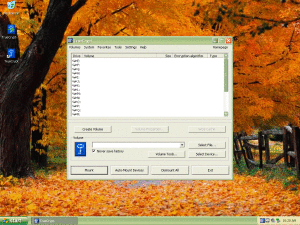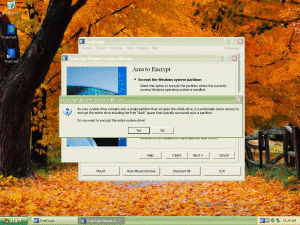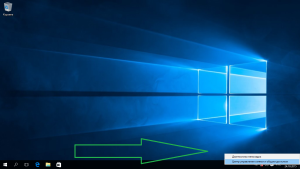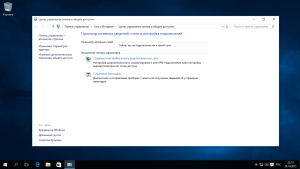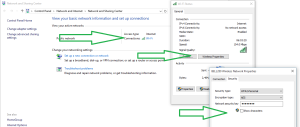Как удалить обновления Windows 7?
С нехваткой свободного места могут столкнутся многие пользователей нетбуков и ноутбуков, а также счастливые обладатели твердотельных накопителей SSD. Операционная система Windows 7 как правило хранит старые обновления операционной системы на случай, если пользователь захочет сделать roll back.
Компания MS в конце 2013 года выпустила обновление, благодоря которому Вы можете удалять файлы обновлений используя программу Disk Cleanup.
Это обновление добавило новый плагин в программу Disk Cleanup. После установким этого обновления Вы можете использовать опцию Windows Update Cleanup для удаления обновлений, которые больше не актуальны.
Важные замечания:
— Эта опция доступна, только в том случае, если эти обновления успешно установлены
— Важный аспект. Обновления хранятся в WinSxS. После удаления этих обновлений Вам может быть не доступна функция roll back. Будьте внимательны.
Как удалить старые обновления Windows 7?
Нажмите кпопку «Пуск» и в строке поиска напечатайте «Очистка диска».
Запустите программу «Очистка диска» с правами Администратора.
В открывшимся окне Вы можете увидеть доступные опции.
Обратите внимание на опцию «Файлы резервной копии пакета обновления Windows».
В некоторых случаях размер обновлений может достигать более 5 GB.
Важное замечание, удаляя обновления Вы больше не сможете воспользоваться функцией roll back.
После удаления обновлений перезагрузитесь, чтобы операционная система могла безопасно очистить временные файлы.